 软件星级:4分
软件星级:4分
标签: 系统分区
Cocosenor Backup Tuner破解版是一款简单易用的windows系统分区软件,能够帮助我们重新划分磁盘空间,也可用来进行数据备份。允许你将windows操作系统复制到另一个新驱动器,并不需要重新安装。

Backup Tuner是一个易于使用的系统和分区备份软件,可以帮助用户复制,备份和还原整个分区,甚至整个Windows操作系统。您也可以将磁盘克隆到另一个HDD / SSD。这绝对是备份数据的快速安全的方法。
1、将Windows10 / 8 / 8.1 / 7 / Vista / XP操作系统克隆到新驱动器。
2、备份和还原整个Windows操作系统或分区。
3、无需重新安装即可将同一Windows系统转移到其他计算机。
4、在复制/备份/还原过程之后,将计算机设置为关闭,重新启动或休眠。
5、将硬盘克隆到另一个HDD / SSD,而不会丢失数据。
6、直观的使用界面,简单易用。
7、随时停止克隆过程。
1、启动Cocosenor Backup Tuner程序。
转到顶部菜单栏中的“ 复制”选项。

2、选择源分区和目标分区。
启动后,您可以查看软件界面上显示的磁盘信息。
从“ 选择源分区”选项中选择系统C驱动器或一个分区作为源分区。
从“ 选择目标分区”选项中以相同的方式选择目标分区。
Cocosenor Backup Tuner将格式化选定的目标分区,因此最好事先备份其中的数据。
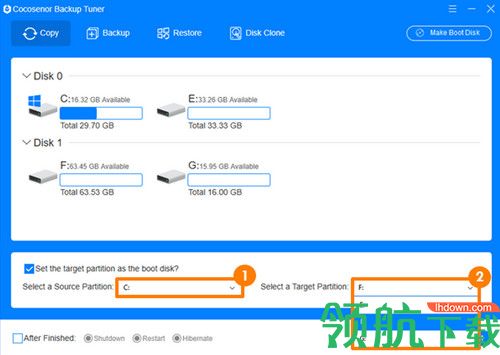
如果源分区是系统分区,则可以勾选“ 将目标分区设置为启动磁盘 ”选项,以使目标目标可启动。如果源分区不是系统分区,则可以忽略此通知。
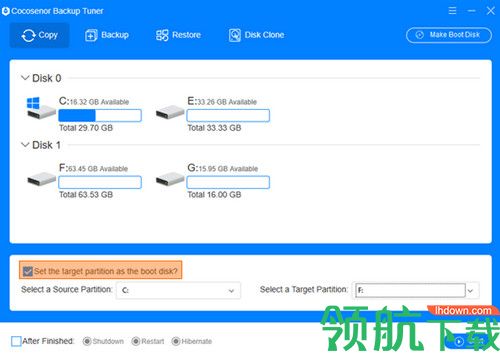
如果需要,您可以选择选中界面底部“ 完成后 ”选项旁边的复选框,以将计算机设置为在复制过程完成后关闭,重新启动或休眠。这完全取决于您。
3、开始复制Windows系统/分区的过程
单击界面右下角的开始按钮以开始复制过程。
将弹出一个消息框,告诉您磁盘已格式化,并询问您是否准备开始复制。单击“ 是”确认准备就绪。
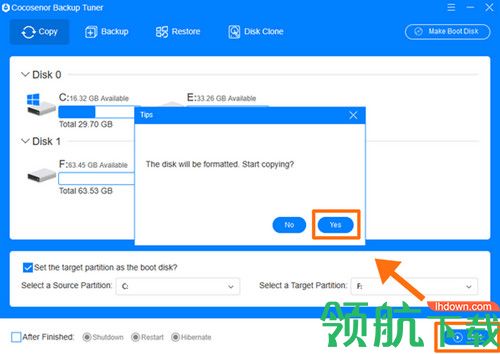
4、成功完成复制过程后,单击 “ 确定 ”